7 metoder for å løse bildeopptak som ikke fungerer eller gjenkjennes på Mac
«Operasjonen kunne ikke fullføres. Importfeil (-9912). Det oppsto en feil under import.» Når du kobler en iPhone til MacBook, kan det hende at Image Capture ikke fungerer eller gjenkjennes. Image Capture er en app for å overføre bilder og videoklipp fra forskjellige kameraer, iOS-enheter, iPadOS-enheter og andre enheter med kameraer til Mac.
Når Image Capture ikke gjenkjenner iPhone, eller ikke kan vise alle bildene dine, hvordan fikser jeg Image Capture når den ikke fungerer? Artikkelen deler 7 verifiserte metoder for å fikse problemet. Bare lær mer detaljer i henhold til din situasjon og finn en passende løsning deretter.
Guideliste
7 effektive metoder for å fikse bildeopptak som ikke fungerer Slik løser du bildeopptak som ikke viser alle bilder Vanlige spørsmål om bildeopptak fungerer ikke7 effektive metoder for å fikse bildeopptak som ikke fungerer
Metode 1. Koble iPhone til MacBook
Bare ha en ny sjekk for forbindelsen mellom iPhone og MacBook. Hvis det er mulig, kan du koble fra USB-kabelen og koble den til de to enhetene igjen for å fikse at Image Capture ikke fungerer. Når du har deaktivert porten på MacBook-en, kan du aktivere den på nytt for å løse problemet.
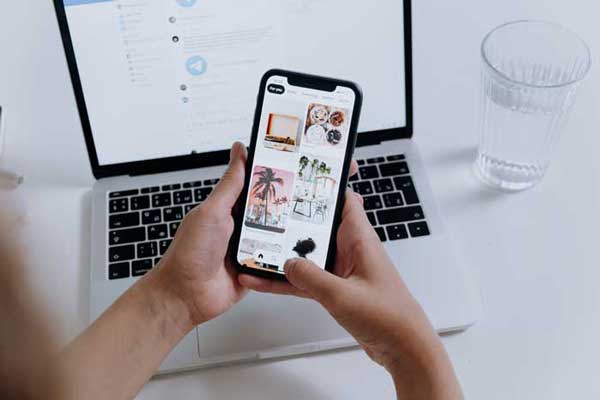
Metode 2. Oppdater macOS til den nyeste versjonen
En annen grunn kan være at den utdaterte macOS ikke er kompatibel med din iPhone. Du bør oppdatere macOS til den nyeste versjonen for å fikse at Image Capture ikke fungerer.
Trinn 1.Åpne Systemvalg i Applikasjoner-appen på MacBook. Etter det kan du klikke på "Software Update"-knappen.
Steg 2.Det kan ta noen sekunder å oppdage den nyeste macOS. Du kan klikke på "Oppdater nå"-knappen for å installere den nyeste versjonen.
Trinn 3.Når installasjonen er fullført, kan du koble iPhone til Mac-en for å starte Image Capture igjen.
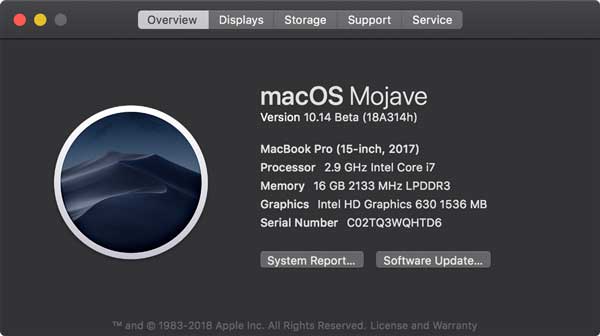
Metode 3. Stol på denne datamaskinen i iPhone
iTunes spiller en universell autentiseringsrolle for overføring av data fra iPhone til Mac, og derfor kan grunnen til at Image Capture ikke fungerer, være relatert til mislykket tillit til iTunes.
Trinn 1.Koble USB-kabelen fra iPhone, og koble den deretter tilbake til iPhone igjen etter flere minutter.
Steg 2.Når du starter iTunes i Applikasjoner-appen på MacBook, er det en "Stol på denne datamaskinen"-varslingsboks på iPhone. Trykk på Trust-alternativet på din iPhone.
Trinn 3.Deretter kan du starte Image Capture på MacBook-en din igjen for å fikse Image Capture som ikke gjenkjenner problemer.
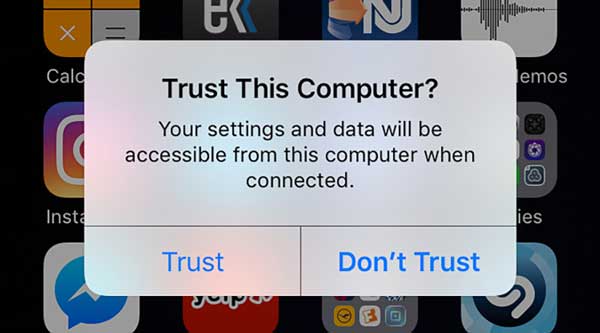
Metode 4. Deaktiver Optimaliser iPhone-lagringsalternativet
Hvis du allerede har aktivert Optimaliser iPhone-lagring alternativet på iPhone, vil bildene dine lagres i iCloud i stedet for iPhone. Det er ikke grunnen til at Image Capture ikke viser alle bildene.
Trinn 1.Gå til "Innstillinger"-appen på din iPhone. Trykk på navnet ditt for å gå til iCloud-kontoen og trykk på "Bilder".
Steg 2.Slå på "iCloud Photo Library"-veksleknappen. Deretter vil alternativet "Optimaliser iPhone-lagring" bli deaktivert automatisk.
Trinn 3.Etter det kan du trykke på "Last ned bilder og videoer". Koble iPhone til MacBook igjen for å finne ut om Image Capture fungerer nå.
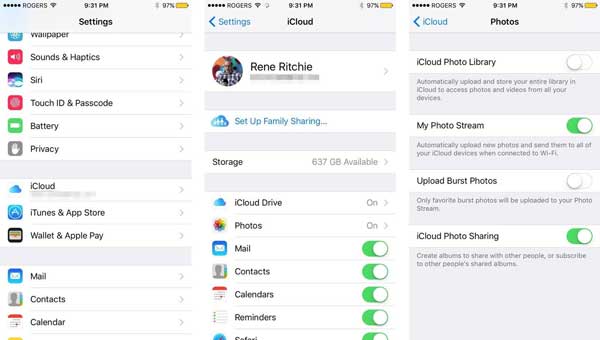
Metode 5. Slett innstillingsfilene for bildeopptak
Hvis Mac-en din ikke kan gjenkjenne iPhone, kan feilkonfigurasjon være en annen grunn du kan vurdere. Dermed kan du slette filer med tilbakestillingspreferanser med følgende trinn for å fikse Bildeopptak fungerer ikke.
Trinn 1.Åpne et Finder-vindu på Mac-en i programmene dine og gå til /Bibliotek/Innstillinger/katalog.
Steg 2.Slett filene i katalogmappen relatert til Image Capture, eller flytt dem til skrivebordet.
Trinn 3.Start MacBook på nytt og koble til iPhone på nytt, og start deretter Image Capture-appen igjen for å finne ut om den fungerer.
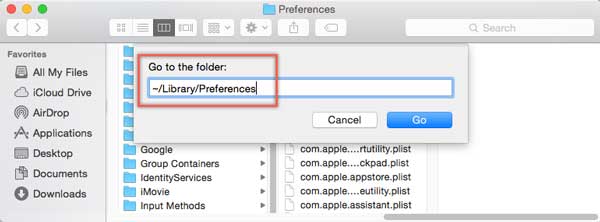
Metode 6. Aktiver Min bildestrøm på iPhone
Min bildestrøm er en annen metode for å laste opp nye bilder fra de siste 30 dagene for å se dem på andre enheter. Denne metoden kan også løse problemet med at Image Capture ikke vises.
Trinn 1.Gå til "Innstillinger"-appen på din iPhone og gå til iCloud-kontoen.
Steg 2.Trykk på «Bilder» og slå på «Min bildestrøm».
Trinn 3.Koble iPhone til Mac igjen for å sjekke om Image Capture gjenkjenner.
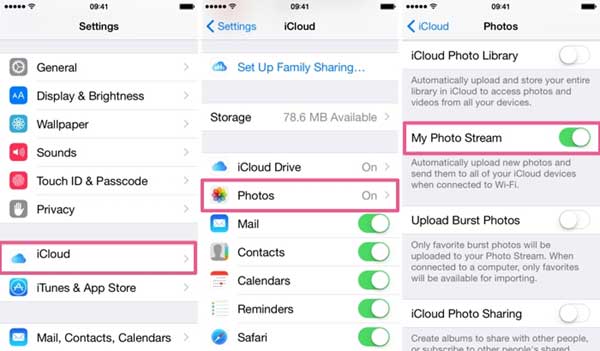
Metode 7. Slå av iPhone og slå den på igjen
Bare slå av iPhone og slå den på igjen mens du holder iPhone tilkoblet. Den ikke-fungerende Image Capture vil oppdage iPhone fordi du skriver inn passordet på nytt. På dette tidspunktet kan Image Capture gjenkjenne din iPhone og vise alle bildene.
Slik løser du bildeopptak som ikke viser alle bilder
Hva bør du gjøre hvis Image Capture for Mac fortsatt ikke viser alle bildene? Hvis du ikke kan overføre bildene eller videoene fra iPhone, AnyRec Screen Recorder er et av de beste alternativene for å ta bilder og videoer fra din iPhone. Den lar deg også redigere skjermbildene, legge til merknader/form/vannmerke og mer.

Ta bilder, videoer og lydfiler når Image Capture ikke fungerer.
Klipp ut ønsket del av opptaksvideoene eller skjermbildet etter behov.
Legg til merknader, bildetekster, former, vannmerker og flere andre elementer.
Tilpass bildefrekvens, oppløsning, videokodek, bildeformat og mer.
100% Sikker
100% Sikker
Trinn 1.Last ned og installer AnyRec Screen Recorder for Mac, du kan starte programmet og klikke "Snapshot" for å lage et øyeblikksbilde for bildene som ikke vises i Image Capture.
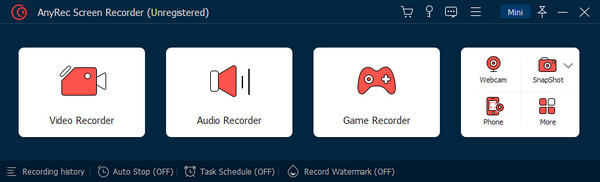
Steg 2.Deretter kan du angi skjermbildeområdet for å ta bildene som ikke vises i Image Capture. Du kan legge til merknader, former og vannmerker i forskjellige fonter og farger.
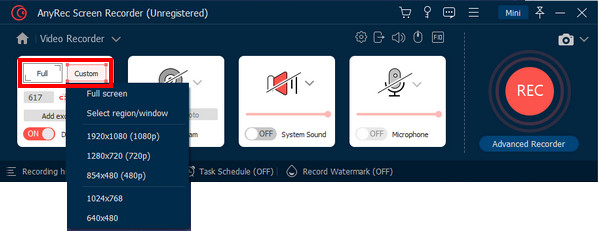
Trinn 3.Hvis du trenger å tilpasse bildene, klikker du på "Output" for å justere de forskjellige innstillingene. Eller du kan endre skjermbildeformatet direkte fra rullegardinlisten.
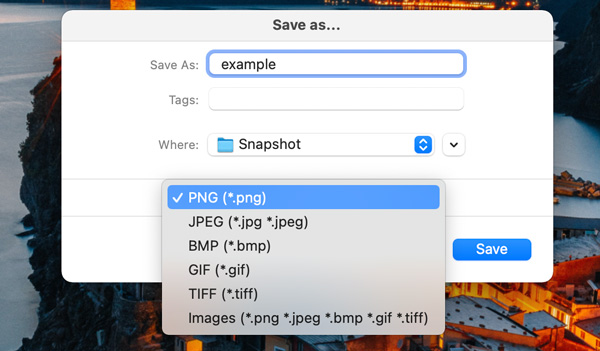
Trinn 4.Når du allerede har tatt de manglende bildene, kan du gå til "Opptakshistorikk" for å se bildene på iPhone eller digitalkamera.

Vanlige spørsmål om bildeopptak fungerer ikke
-
1. Hvordan overføre bilder med bildeopptak på Mac?
Koble en iPhone til Mac-en og sørg for at tilkoblingen er normal og at telefonen er klarert. Gå til Image Capture på Mac og velg enheten din fra Enhet eller Delt-listen. Klikk på "Importer til"-knappen og sjekk lagringsadressen, og klikk deretter på "Importer/importer alle"-knappen for å overføre bilder.
-
2. Hvordan fikser jeg bildefangstfeil 9937?
Image Capture kjernefeil 9937 er relatert til det inkompatible filformatet. Selv om iOS og macOS er innenfor samme økosystem, må du fortsatt gå til Innstillinger-appen, klikke på "Formater"-knappen fra kameraet. Velg det mest kompatible alternativet for å fikse at Image Capture ikke fungerer.
-
3. Hvorfor tar det lang tid å overføre bilder med bildeopptak?
Image Capture konverterer hvert bilde og hver video til et mer kompatibelt format. Hvis du trenger å overføre bildene og videoene fra iPhone til en MacBook, bør du lagre utdatafilen som MP4/JPEG, i stedet for HEIC/HEVC.
Konklusjon
Her er de 7 mest brukte metodene for å fikse at Image Capture ikke fungerer. Bare følg trinnene for å finne ut om det fungerer. Hvis du fortsatt ikke får passende feilsøking, kan du velge AnyRec Screen Recorder for å ta et øyeblikksbilde eller ta opp videoer tilsvarende.
100% Sikker
100% Sikker
